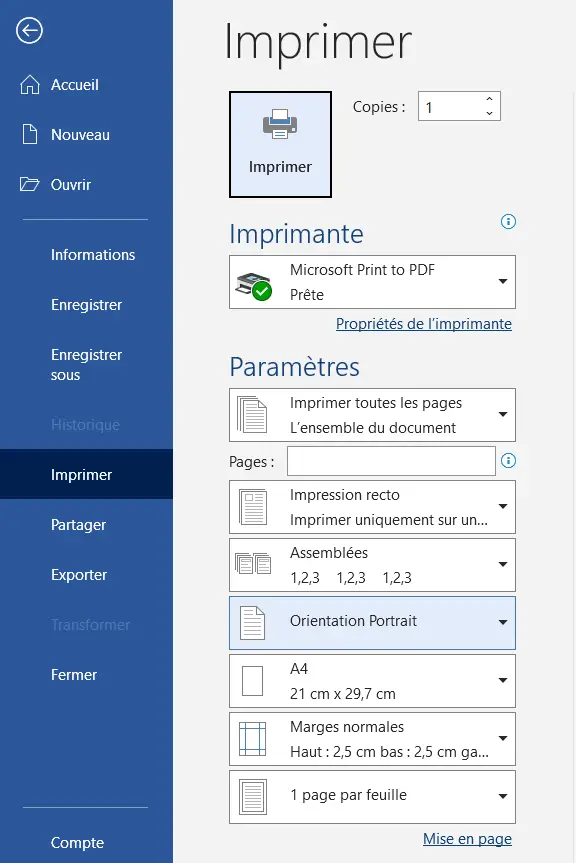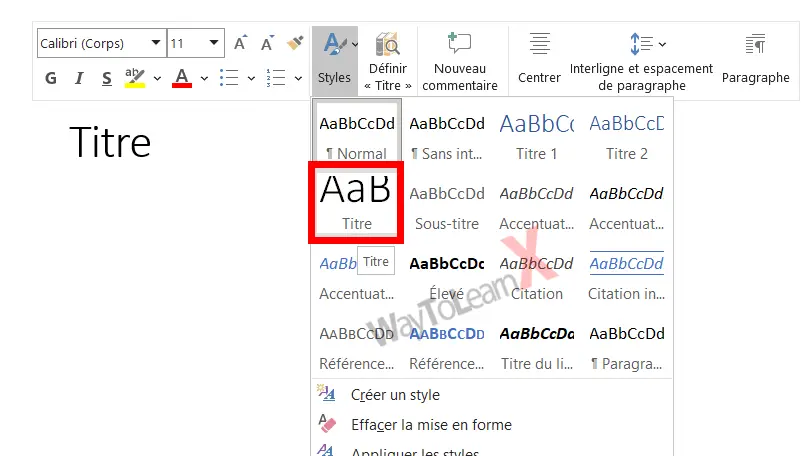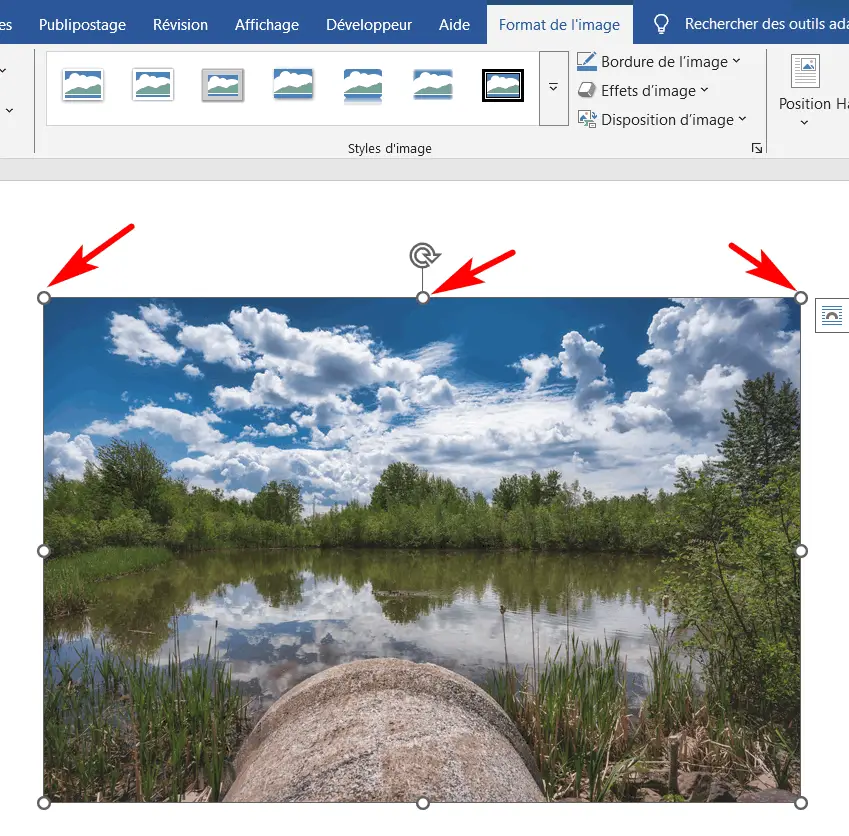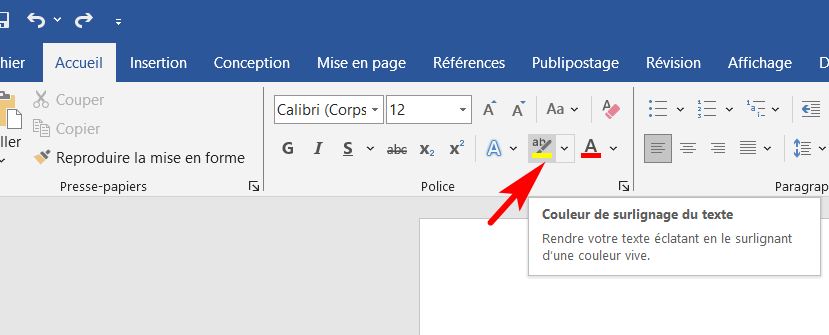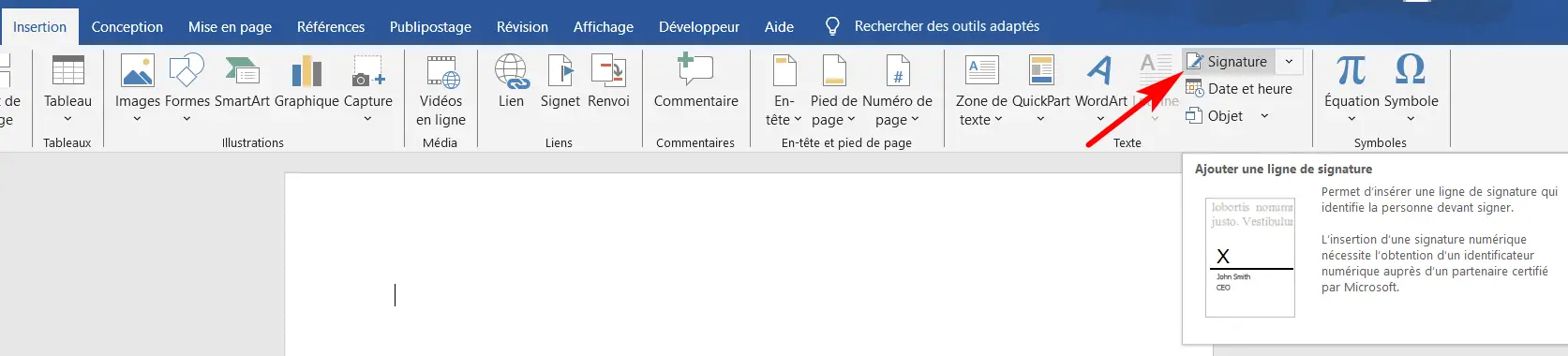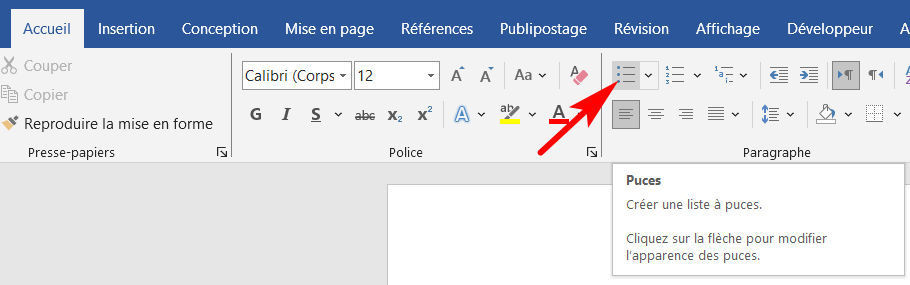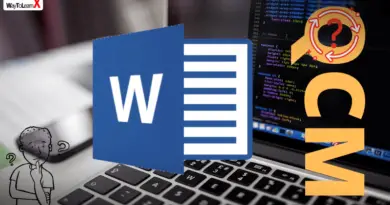QCM Word – Partie 18
Vous souhaitez tester vos connaissances sur Microsoft Word ? Un QCM sur Word est la méthode idéale pour évaluer vos compétences et approfondir votre maîtrise de ce puissant logiciel. Que vous soyez un utilisateur débutant ou avancé, ce quiz vous permettra de réviser les fonctionnalités essentielles de Word, telles que la mise en forme, l’insertion d’objets, la gestion des styles, et bien plus encore. Dans cet article, nous vous proposons un QCM interactif pour vous aider à perfectionner votre utilisation de Word tout en vous familiarisant avec ses outils pratiques. Préparez-vous à relever le défi et à améliorer vos compétences Word en répondant à des questions ciblées et adaptées à tous les niveaux !
1. Quel est le raccourci pour imprimer un document dans Word ?
A Ctrl + P
B Ctrl + I
C Ctrl + S
D Ctrl + F
2. Comment appliquer un style de titre dans Word ?
A Allez dans l’onglet « Références » puis « Style de titre »
B Allez dans l’onglet « Disposition » puis « Style de titre »
C Allez dans l’onglet « Accueil » puis sélectionnez un style dans le groupe « Styles »
D Allez dans l’onglet « Insertion » puis « Style de titre »
3. Comment supprimer une page vide dans un document Word ?
A Supprimer les espaces en bas de la page
B Supprimer les paragraphes vides en appuyant sur « Supprimer »
C Allez dans l’onglet « Disposition » puis « Saut de page »
D Appuyez sur « Ctrl + Backspace »
4. Comment appliquer un fond de couleur à un document Word ?
A Allez dans l’onglet « Disposition » puis « Couleur de la page »
B Allez dans l’onglet « Références » puis « Couleur de fond »
C Allez dans l’onglet « Conception » puis « Couleur de la page »
D Allez dans l’onglet « Insertion » puis « Couleur de la page »
5. Comment modifier la taille d’une image insérée dans Word ?
A Allez dans l’onglet « Insertion » puis cliquez sur l’image et ajustez sa taille
B Allez dans l’onglet « Disposition » puis cliquez sur l’image et ajustez sa taille
C Cliquez sur l’image puis faites glisser les poignées de redimensionnement
D Allez dans l’onglet « Références » puis ajustez la taille de l’image
6. Comment ajouter un arrière-plan coloré à un texte dans Word ?
A Allez dans l’onglet « Accueil » puis cliquez sur « Surligner »
B Allez dans l’onglet « Insertion » puis « Arrière-plan coloré »
C Allez dans l’onglet « Disposition » puis « Arrière-plan »
D Allez dans l’onglet « Conception » puis « Couleur de la page »
7. Comment créer une signature électronique dans Word ?
A Allez dans l’onglet « Références » puis « Signature »
B Allez dans l’onglet « Insertion » puis « Signature »
C Allez dans l’onglet « Fichier » puis « Signature électronique »
D Allez dans l’onglet « Disposition » puis « Signature »
8. Comment créer une liste à puces dans Word ?
A Allez dans l’onglet « Insertion » puis « Liste à puces »
B Allez dans l’onglet « Disposition » puis « Liste à puces »
C Allez dans l’onglet « Accueil » puis « Liste à puces »
D Allez dans l’onglet « Références » puis « Liste à puces »
9. Comment supprimer une page dans un document Word ?
A Sélectionnez la page puis appuyez sur « Supprimer »
B Allez dans l’onglet « Disposition » puis « Supprimer la page »
C Supprimez le contenu de la page puis appuyez sur « Backspace »
D Allez dans l’onglet « Références » puis « Supprimer la page »
10. Comment appliquer un style de titre à un paragraphe dans Word ?
A Allez dans l’onglet « Références » puis « Style de titre »
B Allez dans l’onglet « Disposition » puis « Style de titre »
C Allez dans l’onglet « Accueil » puis « Styles »
D Allez dans l’onglet « Insertion » puis « Style de titre »